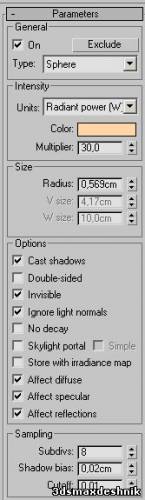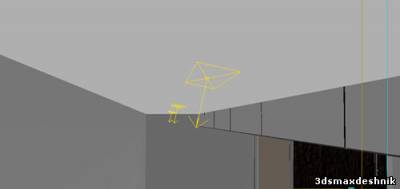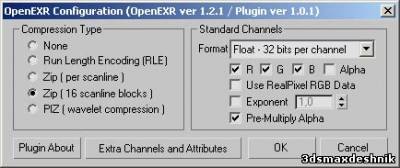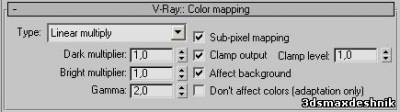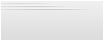|
|
Включаем внутренний свет
Теперь естественное освещение нас устраивает: оно не дает пересветов и, как и положено, уводит дальние стены в темноту. Чтобы заполнить темное пространство светом, необходимо включить искусственное освещение. Здесь у нас несколько типов светильников:
1. Точечные источники на потолке. Служат мягким заполняющим светом, дают разводы и отражения на стенах.
2. Люстра над столом: светит довольно ярко и тепло, применяется для освещения обеденной зоны.
3. Точечные источники над фасадом кухни. Служат для освещения рабочей поверхности.
4. Точечные источники в вытяжке - для малого освещения варочных поверхностей, и в вентиляторах - в декоративных целях.
Вот так выглядит точечный источник на потолке с включенным источником света:
Сферический VRay Light внутри зеркального купола. Настройки источника света:
Яркость я предпочитаю задавать в Radiant power - Ваттах - привычными величинами (в данном случае 30 Ватт). Обратите внимание на увеличенный Cutoff: значение освещения будет вычисляться на меньшем расстоянии от светильника, что дает прирост в скорости и мало влияет на качество при большом количестве источников света.
У большой тропической лампы два источника света. Нижний - такой же сферический VRay Light с яркостью 90 Ватт и чуть увеличенной насыщенностью, находится в зеркальном куполе. Вообще, разнящиеся оттенки ламп хорошо влияют на реалистичность. Верхний источник - плоский VRay Light с такой же яркостью. Саму лампу имитирует самосветящийся материал VRayLightMtl с небольшим значением яркости.
Ситуация с лампами над кухонной плиткой - непростая. Три лампочки расположены близко к освещаемой поверхности (стене) и дают сильный засвет вблизи себя, не успевая освещать остальное пространство:
Я дал им маленькое значение яркости (10 Ватт) и бледно-желтый свет. Даже это не избавило меня от засвета, но я спас ситуацию композитингом.
Остальные маловажные лампочки работают по знакомым схемам: два плоских VRay Light под вытяжкой в сочетании с самосветящимся материалом, и два сферических источника света под вентиляторами, в маленьких зеркальных куполах. Значения яркости небольшие - 10-15 Ватт.
Делаем рендер:
Мы видим некоторые засветы на кухонной плитке слева, как я и говорил. В остальном рендер довольно сбалансирован
Настраиваем элементы рендера и сохранение
Render Elements - это, собственно, те части изображения, о которых мы говорили в самом начале: диффузная составляющая, отражения, преломления, ГИ и т. д. В настройках рендера идем в Render Elements, жмем Add и добавляем следующие элементы:
- VRay_Background - пасс "заднего фона". Содержит информацию о небесном куполе, который указан в настройках Environment.
- VRay_Lighting - пасс освещения.
- VRay_GlobalIllumination - пасс глобального освещения.
- VRay_Reflection - пасс отражений.
- VRay_Refraction - пасс преломлений.
- VRay_Specular - пасс бликов, имеются в виду так называемые "псевдо-блики".
- VRay_SelfIllumination - пасс самосветящихся материалов, в нашем случае это несколько лампочек, газ на плите и пена на воде в бассейне.
- VRay_RawTotalLighting - пасс, из которого мы будем брать тени.
- VRay_ReflectionFilter - понадобится, если нам придется корректировать пасс RawTotalLighting.
- VRay_RefractionFilter - также для коррекции этого пасса.
- VRay_RawReflection - будем использовать для усиления отражений.
Различные маски - по желанию. Лично я использовал:
- VRay_ObjectID - для корректирования по "идентификатору объекта" черной поверхности вытяжки. Чтобы назначить идентификатор объекту, нужно щелкнуть по нему правой кнопкой мыши, войти в Object Properties и напротив Object ID поставить любое число, отличное от 0.
- VRay_MtlID - для корректирования по "идентификатору материала" материалов различного дерева. Чтобы назначить идентификатор материалу, нужно выбрать любое число, отличное от 0, в раскрывающейся кнопке Material ID Channel редактора материалов:

- VRay_ZDepth - канал глубины для дефокуса. Следует указать начальное и конечное расстояние вычисления. В моем случае я выбрал несколько диапазонов и для каждого создал свой пасс VRay_ZDepth.
Имейте в виду, что нам понадобится еще один пасс - Ambient Occlusion для затенения углублений и выделения объема предметов. В версиях VRay ниже SP3 нет специальной функции для этого пасса, поэтому придется делать его самостоятельно после основного рендера.
Теперь перед нами встает проблема - как бы все это корректно сохранить. Поскольку мы не хотим сохранять каждый элемент вручную после рендера, то используем автоматическое сохранение. Идем в VRay Frame Buffer и ставим галочки:
Save RGB позволяет сохранить помимо пассов и основное изображение, а Save aplha позволяет сохранить альфа-канал, который мы не включили в элементах рендера.
Немного о культуре сохранения таких рендеров: поскольку для каждого рендера будет создано 17 и больше элементов, необходима четкая идентификация. Суть проста: у каждого такого набора должен быть определенный префикс. Я предлагаю вместо префикса ставить номер камеры, с которой идет рендер. В моем случае, 19. При наличии большого числа камер будет легко определить, с каких ракурсов уже сделаны рендеры.
Итак, выбираем путь сохранения и называем файл по номеру камеры, в моем случае 19. Формат сохранения пусть будет OpenEXR - он удобен поддержкой 32-битного пространства, чем мы и воспользуемся. Настройки формата:
Галочка с Alpha убрана - у нас уже есть сохранение этого канала. Обратите внимание на раскрывающуюся кнопку Extra Channels and Attributes. Туда можно запихнуть еще много различных каналов, поддерживаемых этим форматом, но сейчас мы этого делать не будем.
Теперь, прежде чем запускать рендер, нужно сменить гамму 1.6, выставленную нами в Color Mapping, на 2.0. Зачем? Этим действием мы сделаем более бледный рендер, который потом гораздо легче вытянуть в контрастный, чем наоборот. При тестовых рендерах мы оставляем гамму 1.6, но если начинаем композ - всегда сменяем на 2.0.
Запускаем рендер и идем спать:
Обратите внимание, что стеклянная перегородка в бассейне убрана на время рендера. Стекло мы сделаем композитингом.
Пасс Ambient Occlusion
Некоторые способы создания этого пасса можно почитать в этом уроке.
Для вирея там тоже есть описание, но такой метод сулит нам огорчения. Дело в том, что самосветящийся материал, который используется для создания пасса, будет делать черными вывернутые нормали предметов. Это актуально, например, для тюли и занавесок, вообще любых тканей. Можно, конечно, включить Emit light on back side - он сымитирует свет от вывернутых нормалей, но информацию о них возьмет с передней части, а это чревато разными глюками, т.е. совершенно неправильным отображением AO.
Чтобы этого избежать, используем более продвинутый метод. Создаем VRay2SidedMtl. Это материал, позволяющий назначить разные материалы на переднюю и заднюю часть объекта:
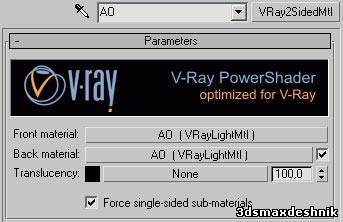
Translucency лучше оставить черным, чтобы материалы не просвечивали друг сквозь друга. В оба слота кидаем VRayLightMtl:
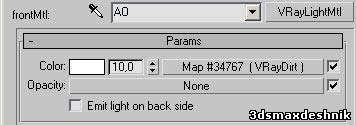
В верхний слот кидаем VRayDirt с такими настройками:
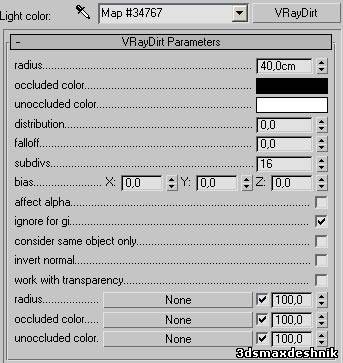
40 см - оптимальный радиус для интерьеров. Для экстерьеров можно и побольше. Сабдивов ставим 16 - шума быть не должно.
Разумеется, VRayLightMtl можно сначала настроить на Front material, а потом перебросить его в Back material. Но только в режиме Copy, а не Instance - а то результат не будет отличаться от включения галки Emit light on back side.
Чтобы отрендерить пасс с максимальной скоростью, выключаем Global Illumination и в Global Switches убираем все лишнее:
Самое же главное - не забудьте выключить автоматическое сохранение рендера, иначе рискуете перезаписать прошедший рендер.
Вручную сохраняем пасс как 19.AO.exr.